今回はUnityネタをやっていきます。
ゲームでたまに見るメタ演出を再現する試みで、WindowsのメッセージボックスをUnityから出してみます。
- メタ演出をやろうと思ったきっかけ
- メタ演出とは
- 開発環境
- 下準備
- メッセージボックスを出す
- PCのユーザーネームを取得
- まとめ
- 参考資料
メタ演出をやろうと思ったきっかけ
現在Steamで開催中のサマーセールで面白いゲームを見つけました。その名も「OneShot」
こちらは斬新な演出が特徴のゲームでメタ演出が盛り込まれています。
プレイ中も「これUnityでできるのかなぁ」といろいろ考えていました。
そこで今回は、ゲーム内の序盤から使われているメッセージボックスをUnityで出してみます。
※この記事にOneShotのネタバレは含んでいません。
メタ演出とは
いわゆるメタフィクションのことを指します。
簡単に表すとゲーム内で「これはゲームである」ことを表現することです。
ゲームキャラクターが、自分がNPCであることを自覚していたり、第四の壁を越えようとしてくるなど。
おもしろい演出ができる一方、うざがられたりするので全てのゲームで使える演出ではありません。
今回扱うメッセージボックスは、
ゲームの主人公ではなく画面の前にいるプレイヤーに直接メッセージを伝えるために使われますね。
開発環境
Unity 2019.4.0f1
Windows10
下準備
調べてみたところ、System.Windows.Forms.dllを使うと簡単にメッセージボックスを出せるそうです。
さっそくやってみます。
DLLを探す
「C:Windows/Microsoft.NET/Framework64/vX.X/System.Windows.Forms.dll」を探します。
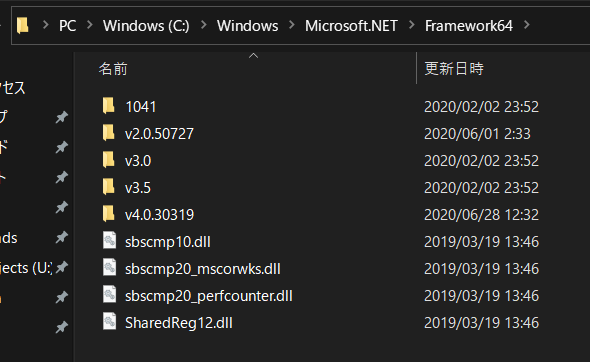
PCによって違うと思いますが私はこちらを。
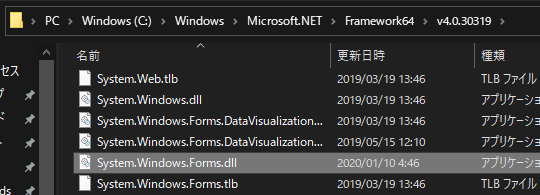
DLLをPluginsフォルダに格納する
Assets/Pluginsフォルダを作り、そこにSystem.WIndows.Forms.dllを格納します。
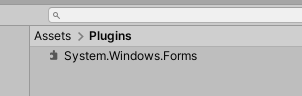
usingに記述
Scriptに「using System.Windows.Forms;」を記述します。
using System.Collections; using System.Collections.Generic; using UnityEngine; using System.Windows.Forms; public class MsgBox : MonoBehaviour { ------
これで使う準備は完了です。
メッセージボックスを出す
ここからが本題です。下準備はできたのでメッセージボックスを出していきます。
下記のOpen関数をStart()やOnClick()で呼んであげましょう。
最もシンプルなメッセージボックス
テキスト本文が表示され、OKボタンがあるだけの簡単なものです。
OKボタンを押すとそのまま終わります。
public void Open() { MessageBox.Show ( "メッセージ" ); }
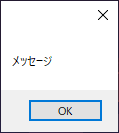
キャプション付きメッセージボックス
キャプション(タイトル)がついたメッセージボックスを作ります。
やることは変わらず、MessageBox.Showに第二引数を足すだけです。
public void Open() { MessageBox.Show ( "メッセージ", "タイトル" ); }
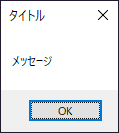
表示するボタンを変える
表示するボタンを変えてみます。
第三引数にMessageBoxButtonsを追加します。
public void Open() { MessageBox.Show ( "メッセージ", "タイトル", MessageBoxButtons.OK );
デフォルトは「OK」です。
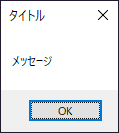
このMessageBoxButtonsは全部で6種類あります。
自由に組み替えられるものではなく、形式が決まっています。
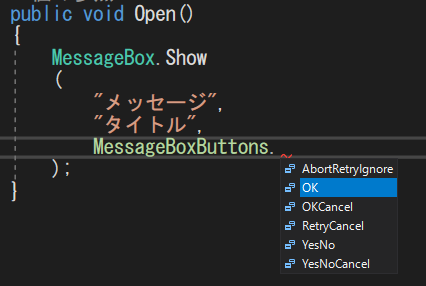
MessageBoxButtons.OKCancel
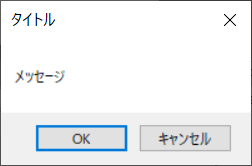
MessageBoxButtons.AbortRetryIgnore
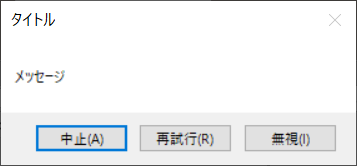
MessageBoxButtons.YesNoCancel
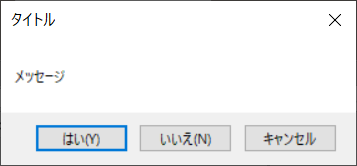
MessageBoxButtons.YesNo
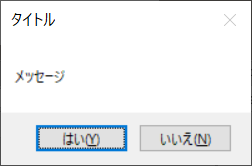
MessageBoxButtons.RetryCancel
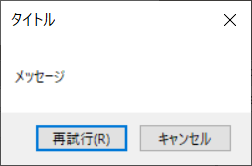
アイコンを表示する
アイコンを表示してみます。
第四引数にMessageBoxIconを追加します。
public void Open() { MessageBox.Show ( "メッセージ", "タイトル", MessageBoxButtons.OK, MessageBoxIcon.None ); }
デフォルトは「None」です。
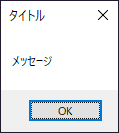
MessageBoxIconは全9種類ある・・・かと思いきや実は5種類です。

MessageBoxIconの定義を見てみるとこんな感じ。
実は同じアイコンが使いまわされています。
namespace System.Windows.Forms { public enum MessageBoxIcon { None = 0, Hand = 16, Stop = 16, Error = 16, Question = 32, Exclamation = 48, Warning = 48, Asterisk = 64, Information = 64 } }
MessageBoxIcon.Hand .Stop .Error
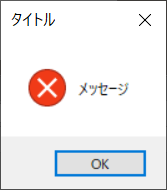
MessageBoxIcon.Question
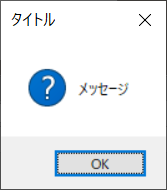
MessageBoxIcon.Exclamation .Warning
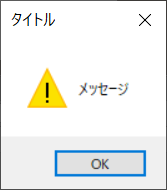
MessageBoxIcon.Asterisk .Infomation

押されたボタンに応じて処理をする
押された結果は、 MessageBox.ShowからDialogResultとして取得できます。
ここではresultに値を格納しています。
public void Open() { var result = MessageBox.Show ( "メッセージ", "タイトル", MessageBoxButtons.AbortRetryIgnore, MessageBoxIcon.None ); switch(result){ case DialogResult.None: Debug.Log("基本呼ばれないと思う これいる?"); break; case DialogResult.OK: Debug.Log("OKボタンが押された"); break; case DialogResult.Cancel: Debug.Log("Cancelボタンが押された"); break; case DialogResult.Abort: Debug.Log("Abortボタンが押された"); break; case DialogResult.Retry: Debug.Log("Retryボタンが押された"); break; case DialogResult.Ignore: Debug.Log("Ignoreボタンが押された"); break; case DialogResult.Yes: Debug.Log("Yesボタンが押された"); break; case DialogResult.No: Debug.Log("Noボタンが押された"); break; } }
閉じるボタンを押すとどうなるの?
閉じるボタンを押すと何が通知されるのでしょうか?
これはMessageBoxButtonsによって変わります。
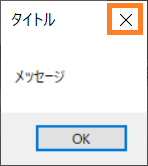
MessageBoxButtons.OKの場合は閉じてもOKが押されたと判定されます。
MessageBoxButtons.YesCancelの場合はCancelが押されたと判定されます。
MessageBoxButtons.YesNoCancelの場合はCancelが押されたと判定されます。
MessageBoxButtons.RetryCancelの場合はCancelが押されたと判定されます。
MessageBoxButtons.AbortRetryIgnoreと.YesNoの場合はそもそも閉じれない
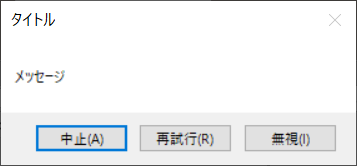
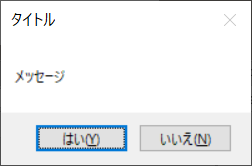
全部触ったわけではありませんが、MessageBox.Showはオーバーロードが20個もあるのでいろいろできそう。
PCのユーザーネームを取得
次は少し変わった演出、PCのユーザーネームを取得しメッセージボックスで表示してみます。
本名を登録している人はそんなにいないと思いますが、初見の人はびっくりするかも。
ユーザーネームは「Environment.UserName」で取得できます。
public void Open() { MessageBox.Show ( "やぁ " + Environment.UserName + " 見てるかい?" ); }
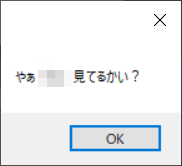
まとめ
・System.WIndows.Forms.dllをインポートするとメッセージボックスを出せる
・タイトルとメッセージは自由に設定できるがボタンはある程度固定
・PCのユーザーネームも取れる
ちなみにSteamサマーセールは7月10日までやっているようなので気になる方は要チェック!
その4日後の7月14日はデスストランディングがSteamでリリースされるのでそっちも気になる・・・
参考資料
コガネブログさんの方では、EditorフォルダにDLLを格納していますがうまくいきませんでした。
Alpaca Tech Blogさんの方ではPluginsフォルダに格納していまして、こちらだと動作しました。
もしかしたら環境によって違うのかも。
Unity外でC#を使ったことがそんなにないのでいろいろタメになったけども、
よくよく考えたらUnityというよりも.NET Frameworkの記事だこれ・・・
C#に詳しい方から見たら内容が初歩的すぎてつまらなかったかも・・・
間違っている所、わかりにくい所がありましたらコメントまでお願いします。